更改 Mac 密碼的分步指南
在當今的數字環境中,保證您的數據和個人信息的安全至關重要。增強 Mac 安全性的最有效步驟之一是定期更改和重置登錄密碼。本文將提供全面而詳細的指南 如何更改 Mac 密碼。無論您忘記了密碼還是只是想更新密碼以提高安全性,該指南都將幫助您輕鬆完成整個過程。

第 1 部分:如何更改 MacBook 上的登錄密碼
如果您知道 Mac 上當前的登錄密碼,則可以輕鬆更改 Mac 密碼。按照以下指南更改 MacBook、iMac、Mac mini 或 Mac Studio 上的登錄密碼。
步驟1在 Mac 上更改登錄密碼的第一步是訪問密碼設置。點擊 蘋果 屏幕左上角的徽標,選擇 系統偏好 從下拉菜單中,然後單擊 用戶和組.點擊 信息 您的用戶帳戶旁邊,然後單擊 更改密碼 按鈕。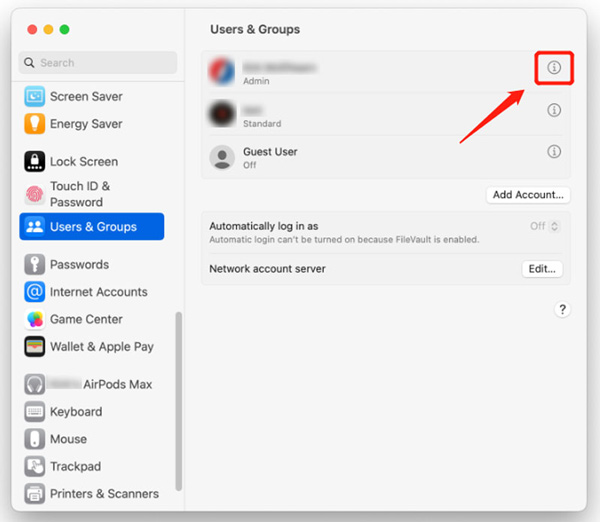 第2步之後,系統將提示您輸入當前的 Mac 密碼。它確保只有授權用戶才能修改其密碼設置。確保 允許用戶使用 Apple ID 重置密碼 選項被勾選。在舊密碼字段中輸入您的 Mac 密碼,然後繼續下一步。
第2步之後,系統將提示您輸入當前的 Mac 密碼。它確保只有授權用戶才能修改其密碼設置。確保 允許用戶使用 Apple ID 重置密碼 選項被勾選。在舊密碼字段中輸入您的 Mac 密碼,然後繼續下一步。 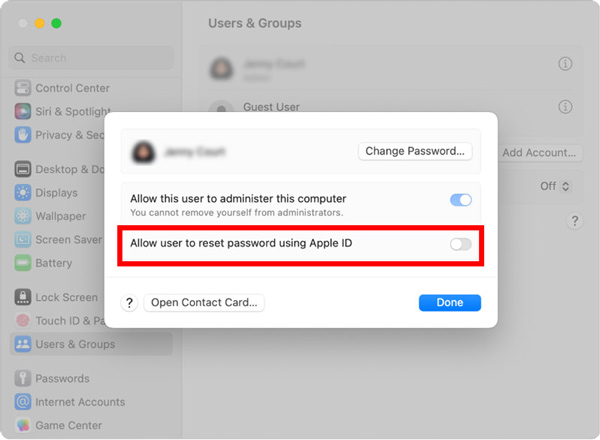 第 3 步輸入舊的 Mac 密碼後,您可以開始創建更強的新密碼。使用一個您容易記住但其他人很難猜到的新密碼。避免使用個人信息或常用短語。根據要求創建新的 Mac 密碼,並避免在多個平台或帳戶中使用相同的密碼。使用數字、大小寫字母、特殊字符等創建 Mac 密碼。仔細檢查您的輸入以確認更改。
第 3 步輸入舊的 Mac 密碼後,您可以開始創建更強的新密碼。使用一個您容易記住但其他人很難猜到的新密碼。避免使用個人信息或常用短語。根據要求創建新的 Mac 密碼,並避免在多個平台或帳戶中使用相同的密碼。使用數字、大小寫字母、特殊字符等創建 Mac 密碼。仔細檢查您的輸入以確認更改。 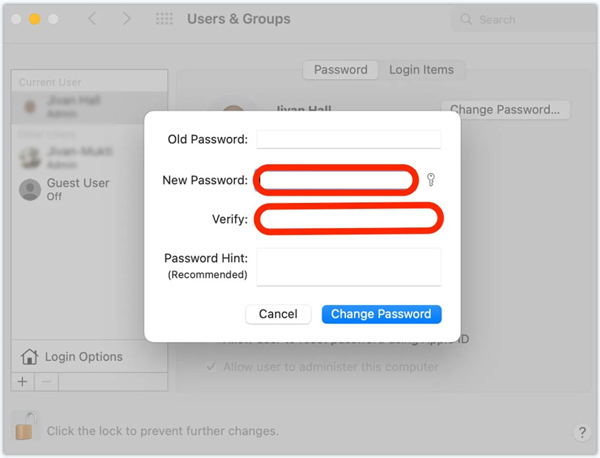 第4步更改 Mac 上的登錄密碼後,更新 iCloud 鑰匙串訪問權限非常重要。它存儲您各種應用程序的所有密碼。按照提示繼續更新鑰匙串。
第4步更改 Mac 上的登錄密碼後,更新 iCloud 鑰匙串訪問權限非常重要。它存儲您各種應用程序的所有密碼。按照提示繼續更新鑰匙串。 第 2 部分:如何重置 Mac 登錄密碼
如果您忘記了 Mac 密碼,可以使用 Apple ID 或恢復分區來重置密碼。本部分將指導您通過這兩種方法重置Mac密碼。
使用 Apple ID 重置 Mac 密碼
在 Mac 登錄屏幕上輸入錯誤密碼 3 次。然後,Mac 將使用您的 Apple ID 重置您的密碼。輸入您的 Apple ID 和密碼,然後單擊 重設密碼 按鈕,然後按照屏幕上的說明重置您的 Mac 登錄密碼。
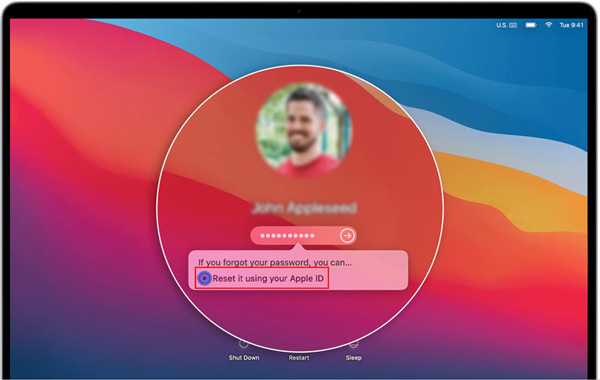
除了更改和重置 Mac 密碼外,還可以啟用雙因素身份驗證 (2FA) 以獲得額外的安全層。 2FA 添加了第二個驗證步驟,通常涉及發送到您受信任的 Apple 設備的唯一代碼,從而使未經授權的個人更難訪問您的帳戶。
在恢復模式下重置 Mac 密碼
如果您無法訪問您的 Apple ID 或無法使用它重置密碼,您可以使用恢復分區重置您的 Mac 密碼。
步驟1關閉 Mac 電源。按住 命令 和 R 同時按鍵。當出現 Apple 徽標或旋轉的地球儀時鬆開按鍵。 第2步您的 Mac 將啟動進入恢復模式,您可以在其中訪問密碼重置實用程序。點擊 公用事業 菜單,選擇 終端 從下拉列表中選擇選項,輸入 重設密碼,然後按 進入 繼續。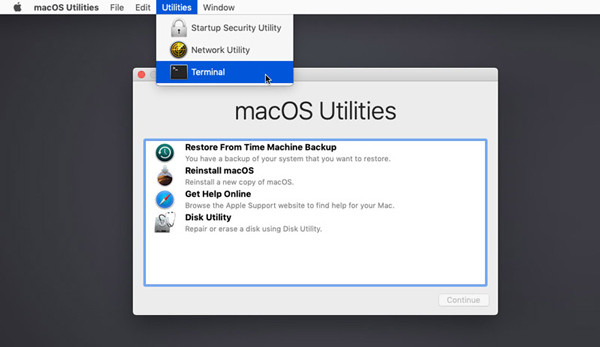 第 3 步從頂部的下拉菜單中選擇您的啟動磁盤。選擇您要重置密碼的用戶帳戶。輸入您的新密碼並重新輸入以確認。如果需要,請提供提示。點擊 節省 更改您的 Mac 密碼。關閉重置密碼實用程序窗口並選擇 重新開始 從蘋果菜單。
第 3 步從頂部的下拉菜單中選擇您的啟動磁盤。選擇您要重置密碼的用戶帳戶。輸入您的新密碼並重新輸入以確認。如果需要,請提供提示。點擊 節省 更改您的 Mac 密碼。關閉重置密碼實用程序窗口並選擇 重新開始 從蘋果菜單。 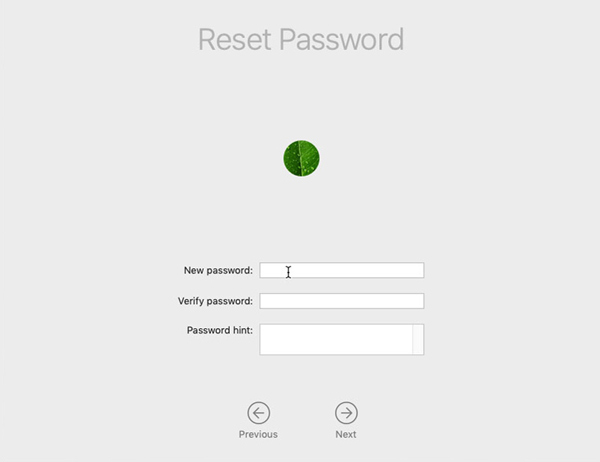 第 3 步從頂部的下拉菜單中選擇您的啟動磁盤。選擇您要重置密碼的用戶帳戶。輸入您的新密碼並重新輸入以確認。如果需要,請提供提示。點擊 節省 更改您的 Mac 密碼。關閉重置密碼實用程序窗口並選擇 重新開始 從蘋果菜單。
第 3 步從頂部的下拉菜單中選擇您的啟動磁盤。選擇您要重置密碼的用戶帳戶。輸入您的新密碼並重新輸入以確認。如果需要,請提供提示。點擊 節省 更改您的 Mac 密碼。關閉重置密碼實用程序窗口並選擇 重新開始 從蘋果菜單。 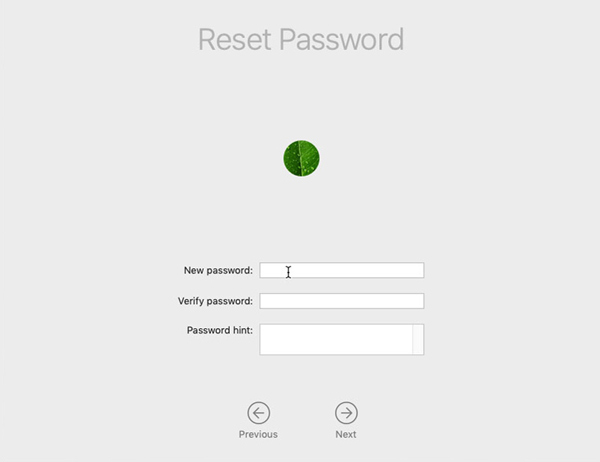
第 3 部分:更改或重置登錄密碼的最佳 iPhone 密碼管理器
iPassGo 是一款功能齊全的 iPhone 和 iPad 密碼管理器工具,可以幫助您更改或重置 iOS 設備上的各種密碼。它可以讓您管理鎖屏密碼、Face ID、Touch ID、屏幕時間密碼、iCloud 鑰匙串等。
步驟1在 Mac 或 Windows PC 上下載 iPassGo,打開它,然後連接您的 iPhone。這款 iPhone 密碼管理器提供五項關鍵功能:擦除密碼、刪除 Apple ID、屏幕時間、刪除 MDM 和刪除 iTunes 備份密碼。當您忘記當前的登錄密碼時想要解鎖iPhone時,可以選擇 擦除密碼 選項。 第2步點擊 開始 按鈕並幫助 iPassGo 識別您的 iPhone。確認設備信息並下載相關固件包即可刪除iPhone登錄密碼。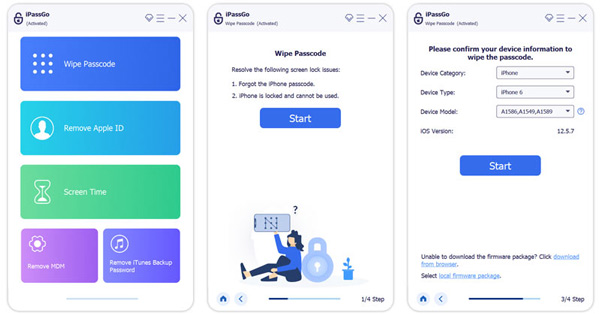 第 3 步如果您不知道 Apple ID 的密碼,可以前往 移除 Apple ID 功能。點擊 開始 檢測到您的 iOS 設備時按鈕。 iPassGo 將開始刪除您的 Apple ID 及其密碼。該過程完成後,您的 iPhone 將重新啟動。您可以使用其他 Apple 帳戶登錄。
第 3 步如果您不知道 Apple ID 的密碼,可以前往 移除 Apple ID 功能。點擊 開始 檢測到您的 iOS 設備時按鈕。 iPassGo 將開始刪除您的 Apple ID 及其密碼。該過程完成後,您的 iPhone 將重新啟動。您可以使用其他 Apple 帳戶登錄。 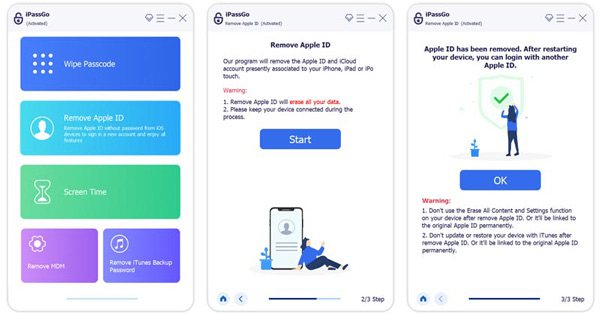
如上所述,iPassGo 還允許您繞過屏幕時間限制並安全地刪除 MDM 和 iTunes 備份密碼。當您有這樣的需要時,您可以使用特定的功能。
第 4 部分. 如何更改 Mac 密碼的常見問題解答
在哪裡可以為我的 Mac 登錄密碼添加提示?
Apple 提供了密碼提示選項,供您在創建新的 Mac 密碼時添加提示。當您更改或重置 Mac 登錄密碼時,您還會獲得該選項。
如何重置 iCloud 密碼?
如果您忘記了 iCloud 帳戶的當前密碼,請導航至 Apple iForgot 網站進行重置。當您到達該頁面時,輸入您的 Apple ID,然後點按“繼續”按鈕繼續。單擊重置密碼並按照提示繼續。
為什麼要更改 Mac 密碼?
更改 Mac 密碼對於維護數據的安全性和完整性至關重要。定期更改密碼可以降低未經授權訪問您的帳戶的風險。它確保即使其他人獲得您的舊密碼,他們也無法使用它登錄。此外,更改密碼有助於防止密碼猜測攻擊。有時,您忘記了 Mac 上當前的登錄密碼,因此必須更改或重置它。
結論
您的個人信息和數字資產的安全至關重要。經過 更改 Mac 上的登錄密碼,您正在向保護自己免受未經授權的訪問邁出重要的一步。這篇文章提供了輕鬆更改 Mac 登錄密碼的分步指南。請記住定期更新您的 Mac 密碼,以降低密碼因各種安全漏洞而被洩露的風險。



